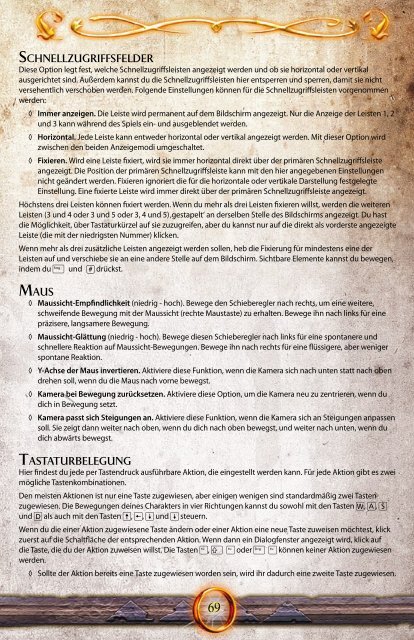PDF MANUAL - DIE HERREN DER FINSTERNIS
PDF MANUAL - DIE HERREN DER FINSTERNIS
PDF MANUAL - DIE HERREN DER FINSTERNIS
Sie wollen auch ein ePaper? Erhöhen Sie die Reichweite Ihrer Titel.
YUMPU macht aus Druck-PDFs automatisch weboptimierte ePaper, die Google liebt.
sc h n e llZu g R i f f s f e ld e R<br />
Diese Option legt fest, welche Schnellzugriffsleisten angezeigt werden und ob sie horizontal oder vertikal<br />
ausgerichtet sind. Außerdem kannst du die Schnellzugriffsleisten hier entsperren und sperren, damit sie nicht<br />
versehentlich verschoben werden. Folgende Einstellungen können für die Schnellzugriffsleisten vorgenommen<br />
werden:<br />
◊ Immer anzeigen. Die Leiste wird permanent auf dem Bildschirm angezeigt. Nur die Anzeige der Leisten 1, 2<br />
und 3 kann während des Spiels ein- und ausgeblendet werden.<br />
◊ Horizontal. Jede Leiste kann entweder horizontal oder vertikal angezeigt werden. Mit dieser Option wird<br />
zwischen den beiden Anzeigemodi umgeschaltet.<br />
◊ Fixieren. Wird eine Leiste fixiert, wird sie immer horizontal direkt über der primären Schnellzugriffsleiste<br />
angezeigt. Die Position der primären Schnellzugriffsleiste kann mit den hier angegebenen Einstellungen<br />
nicht geändert werden. Fixieren ignoriert die für die horizontale oder vertikale Darstellung festgelegte<br />
Einstellung. Eine fixierte Leiste wird immer direkt über der primären Schnellzugriffsleiste angezeigt.<br />
Höchstens drei Leisten können fixiert werden. Wenn du mehr als drei Leisten fixieren willst, werden die weiteren<br />
Leisten (3 und 4 oder 3 und 5 oder 3, 4 und 5) ‚gestapelt‘ an derselben Stelle des Bildschirms angezeigt. Du hast<br />
die Möglichkeit, über Tastaturkürzel auf sie zuzugreifen, aber du kannst nur auf die direkt als vorderste angezeigte<br />
Leiste (die mit der niedrigsten Nummer) klicken.<br />
Wenn mehr als drei zusätzliche Leisten angezeigt werden sollen, heb die Fixierung für mindestens eine der<br />
Leisten auf und verschiebe sie an eine andere Stelle auf dem Bildschirm. Sichtbare Elemente kannst du bewegen,<br />
indem du C und # drückst.<br />
ma u s<br />
◊ Maussicht-Empfindlichkeit (niedrig - hoch). Bewege den Schieberegler nach rechts, um eine weitere,<br />
schweifende Bewegung mit der Maussicht (rechte Maustaste) zu erhalten. Bewege ihn nach links für eine<br />
präzisere, langsamere Bewegung.<br />
◊ Maussicht-Glättung (niedrig - hoch). Bewege diesen Schieberegler nach links für eine spontanere und<br />
schnellere Reaktion auf Maussicht-Bewegungen. Bewege ihn nach rechts für eine flüssigere, aber weniger<br />
spontane Reaktion.<br />
◊ Y-Achse der Maus invertieren. Aktiviere diese Funktion, wenn die Kamera sich nach unten statt nach oben<br />
drehen soll, wenn du die Maus nach vorne bewegst.<br />
◊ Kamera bei Bewegung zurücksetzen. Aktiviere diese Option, um die Kamera neu zu zentrieren, wenn du<br />
dich in Bewegung setzt.<br />
◊ Kamera passt sich Steigungen an. Aktiviere diese Funktion, wenn die Kamera sich an Steigungen anpassen<br />
soll. Sie zeigt dann weiter nach oben, wenn du dich nach oben bewegst, und weiter nach unten, wenn du<br />
dich abwärts bewegst.<br />
ta s tat u R b e l e g u n g<br />
Hier findest du jede per Tastendruck ausführbare Aktion, die eingestellt werden kann. Für jede Aktion gibt es zwei<br />
mögliche Tastenkombinationen.<br />
Den meisten Aktionen ist nur eine Taste zugewiesen, aber einigen wenigen sind standardmäßig zwei Tasten<br />
zugewiesen. Die Bewegungen deines Charakters in vier Richtungen kannst du sowohl mit den Tasten w, a, s<br />
und d als auch mit den Tasten N, W, S und S steuern.<br />
Wenn du die einer Aktion zugewiesene Taste ändern oder einer Aktion eine neue Taste zuweisen möchtest, klick<br />
zuerst auf die Schaltfläche der entsprechenden Aktion. Wenn dann ein Dialogfenster angezeigt wird, klick auf<br />
die Taste, die du der Aktion zuweisen willst. Die Tasten ‰, ß ‰ oder C ‰ können keiner Aktion zugewiesen<br />
werden.<br />
◊<br />
Sollte der Aktion bereits eine Taste zugewiesen worden sein, wird ihr dadurch eine zweite Taste zugewiesen.<br />
69